怎么在Excel中让数据按日期排序
有的小伙伴在使用Excel软件处理数据时,为了整理相同日期内的数据,因此想要让数据按日期排序,但是却不知道如何设置,那么小编就来为大家介绍一下吧。
具体如下:
1. 第一步,右击桌面空白处,接着点击新建选项,然后点击Excel工作表。

2. 第二步,双击或者右击打开新建的Excel文件,接着新建一个空白工作薄。
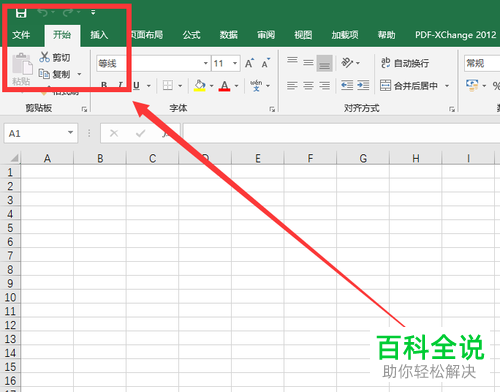
3. 第三步,在表格中输入两列姓名和出生年月,接着在姓名列插入一组姓名。
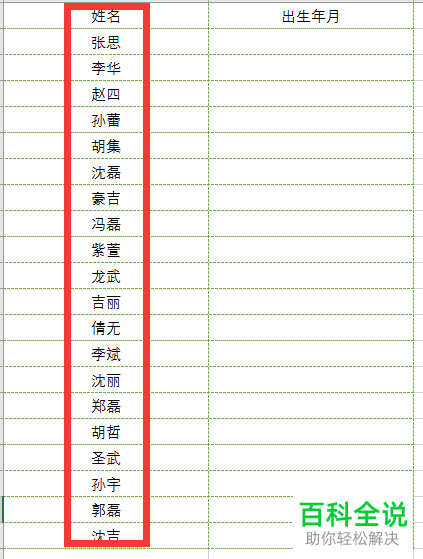
4. 第四步,在生年月列插入一组不按顺序排列的日期。

5. 第五步,成功插入姓名和出生年月后,点击开始选项中的排序和筛选,接着点击弹出窗口中的自定义排序选项。

6. 第六步,我们可以看到如下图所示的弹出窗口,点击扩展选定区域左边的选项框,接着点击箭头所指的排序选项。
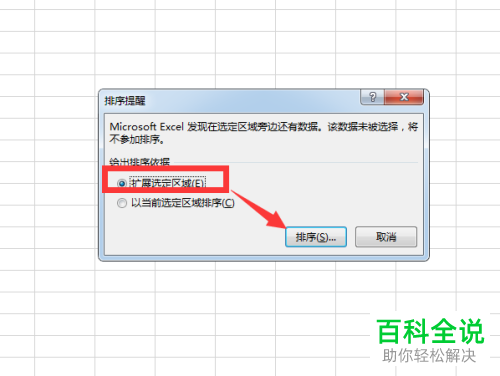
7. 第七步,来到排序窗口后,点击主要关键字右边的下拉箭头,接着点击出生年月,然后点击选择次序为升序,并点击右下角的确定选项。
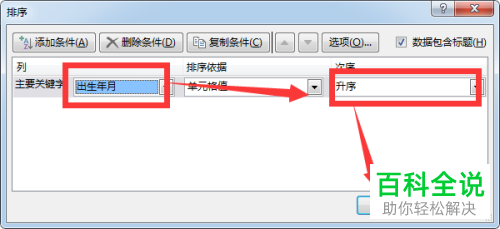
8. 第八步,再次来到Excel表格页面后,我们可以看到出生年月按照升序排列了。
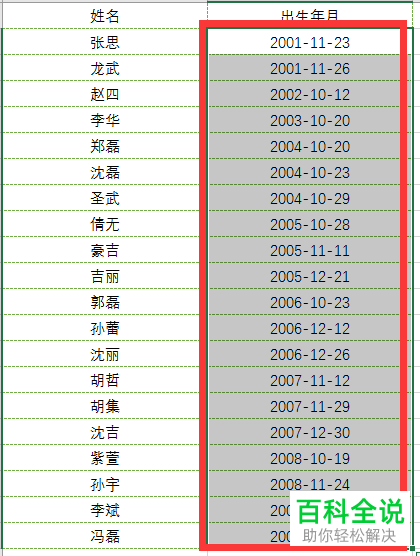
以上就是怎么在Excel中让数据按日期排序的方法。
赞 (0)

